
La Agencia Tributaria ha puesto en marcha su campaña para la Declaración de la Renta correspondiente al año 2014. El período para presentar la declaración comenzó el pasado 7 de abril y finalizará el próximo 30 de junio de 2015 (consulta el calendario de la campaña). En una entrada anterior, explicamos cómo solicitar el borrador y/o datos fiscales de nuestra declaración utilizando el número de referencia que se obtiene mediante el servicio RENØ. En este post, procederemos a detallar cómo confirmar el borrador de declaración a través de Internet una vez revisado y, si es necesario, modificado.
Lo primero que tenemos que hacer es acceder al sitio web de la Agencia Tributaria. Una vez allí, hacemos click sobre el banner Renta 2014 Exprés por Internet que encontraremos en la parte superior de la pantalla. Aterrizaremos en la página que contiene toda la información necesaria para la realización de la Declaración de la Renta, así como acceso a los trámites destacados.
Acceder al borrador de la Declaración de la Renta
Como ya disponemos del número de referencia de nuestra declaración (ya que lo hemos solicitado previamente), hacemos click sobre el icono de nombre BORRADOR, el cual nos permitirá consultar, modificar y confirmar nuestro borrador de la Declaración de la Renta. Para ello, debemos primero identificarnos seleccionando como tipo de acceso la tercera de las posibles opciones que veremos en pantalla: Con número de referencia y/o casilla.
Una vez clicado sobre dicho icono, accederemos de forma automática al formulario de identificación, ya dentro de la Sede Electrónica de la Agencia Tributaria. Tendremos que rellenar el formulario con los datos que nos solicitan: NIF o NIE del declarante, primer apellido del declarante, y número de referencia de su borrador de declaración (recordad que el número aparece en el propio borrador, que seguramente habréis descargado a vuestro ordenador en formato PDF con anterioridad; asimismo, lo podéis consultar desde el mensaje SMS que os envió la Agencia Tributaria al móvil, si es que no lo habéis borrado). Una vez rellenados todos los campos, hacemos click sobre el botón Acceder.
En la siguiente pantalla, encontraremos los enlaces a los diferentes trámites disponibles, por ejemplo, cambiar domicilio fiscal o consultar datos fiscales. Si deseamos modificar nuestro borrador (actualizar los datos de nuestros inmuebles, añadir deducciones a las que tengamos derecho, etc.), tendremos que hacer click sobre el enlace Modificar borrador de declaración. Si tenéis dudas sobre cómo proceder a la modificación de los distintos apartados de la declaración, consultad los tutoriales en vídeo que la Agencia Tributaria ha preparado sobre este tema. Si no necesitáis modificar el borrador, podéis hacer click directamente en el enlace Confirmar borrador de declaración.
Elegir el borrador de la Declaración de la Renta
Llegaremos a un nuevo formulario dividido en cuatro pasos (cuatro pestañas diferentes). En la primera pestaña, de nombre Presentación, tendremos que seleccionar el borrador que queremos confirmar. Si no hemos realizado modificaciones, veremos sólo uno: el cálculo inicial de la Agencia Tributaria. Si, por contra, sí que hemos modificado nuestro borrador, encontraremos también la versión del borrador modificada. Una vez escogido el borrador a confirmar, hacemos click sobre el botón Enviar.
Llegaremos así a la segunda pestaña del proceso, de nombre Elección de borrador. En esta pantalla veremos el resumen de la declaración de la Renta correspondiente al borrador que hemos seleccionado previamente. Es el momento de revisar los datos de las diferentes casillas para asegurarnos de que el borrador escogido es el apropiado. Si es así, clicamos sobre el botón Continuar para iniciar el proceso de confirmación. Si no, retrocedemos a la pestaña anterior para poder elegir un borrador distinto.
Aterrizaremos ahora en la tercera pestaña, de nombre Datos en la confirmación (en curso). Ésta es la última oportunidad de revisar todos los datos del borrador de declaración antes de confirmarlo de forma definitiva. Importante aquí no sólo ojear de nuevo la información de las diferentes casillas, sino también comprobar que nuestros datos personales (nombre y apellidos, NIF o NIE, domicilio, etc.) sean correctos.
Confirmar el borrador de la Declaración de la Renta
El momento más crítico de todo el proceso llega al final de esta página. En función de cual haya sido el resultado de la declaración (a devolver o a ingresar), los campos que deberemos cumplimentar serán ligeramente diferentes:
- Si el resultado de la Declaración de la Renta ha sido a devolver, tendremos dos opciones: renunciar a la devolución a favor del Tesoro Público o solicitar la devolución por transferencia. Si solicitamos la devolución, revisaremos y, si es necesario, modificaremos el código IBAN para que la Agencia Tributaria sepa en qué cuenta bancaria debe ingresar dicha devolución. Por último, marcaremos la asignación tributaria a escoger entre la Iglesia Católica, otros fines sociales, ambos o ninguno.
- Si el resultado de la Declaración de la Renta ha sido a ingresar, tendremos que decidir si queremos fraccionar el pago en dos plazos o no hacerlo, así como elegir la forma de pago de nuestra preferencia. Si seleccionamos cualquiera de los métodos de pago que funcionan mediante domiciliación bancaria, deberemos revisar y, si es necesario, modificar el código IBAN de nuestra cuenta bancaria. También tendremos que marcar la asignación tributaria. Se pueden previsualizar todas las opciones en este vídeo-tutorial subido a YouTube por la Agencia Tributaria.
Para confirmar de forma definitiva nuestra Declaración de la Renta, hacemos click sobre el botón Enviar.
Es así cómo llegaremos a la cuarta y última pestaña, de nombre Resultado dónde, si todo ha salido bien, seremos informados de que nuestra declaración ha sido grabada y confirmada con éxito. Muy importante ahora proceder a guardar el documento PDF de nuestra Declaración de la Renta definitiva. Si pasamos el cursor del ratón por encima del documento, deberíamos ver aparecer una pequeña barra de herramientas que incluirá botones para guardar la declaración (icono con forma de disquete) y/o imprimirla en papel (icono con forma de impresora).
Recordad que antes de salir de la página o cerrar el navegador web es conveniente hacer click sobre el enlace Desconectar que encontraréis en la parte superior derecha de la pantalla para cerrar nuestra sesión en la Sede Electrónica de la Agencia Tributaria de forma segura.
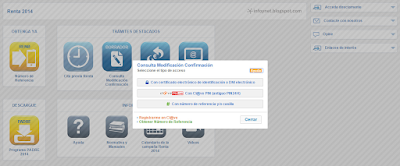




.png)
.png)
.png)
.png)
No hay comentarios:
Publicar un comentario
Nota: solo los miembros de este blog pueden publicar comentarios.